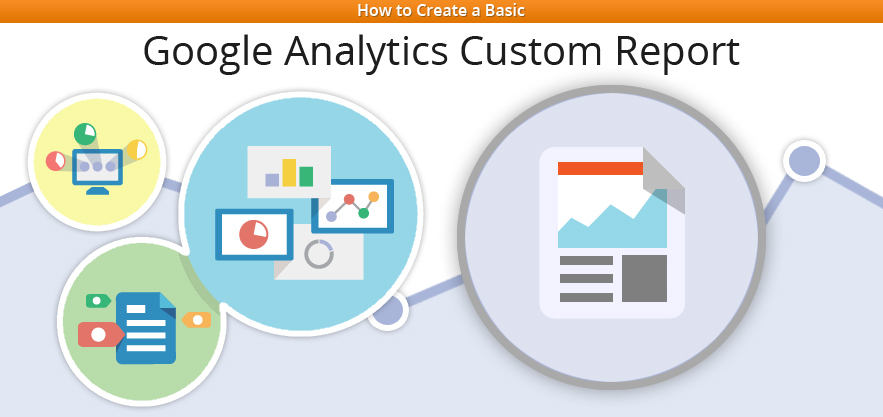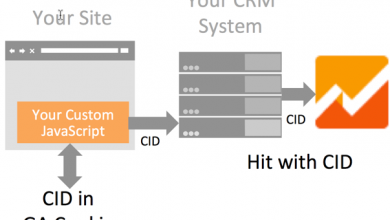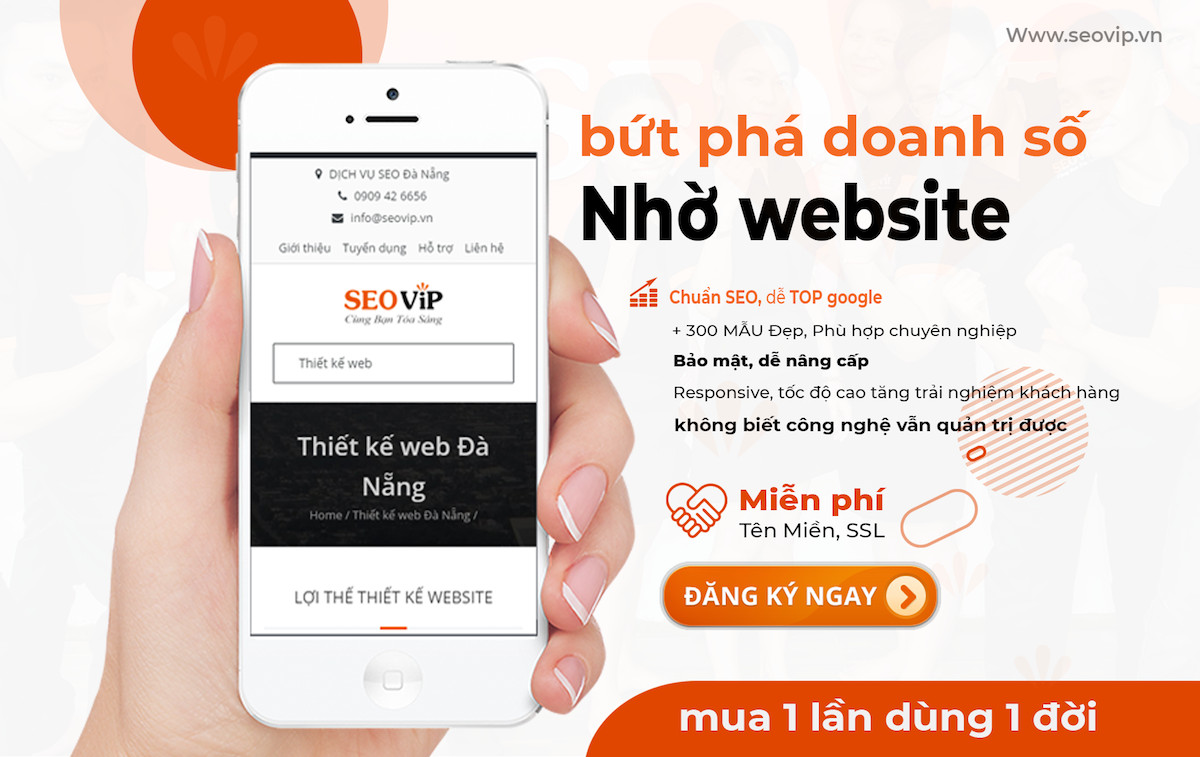(not provided) Insights
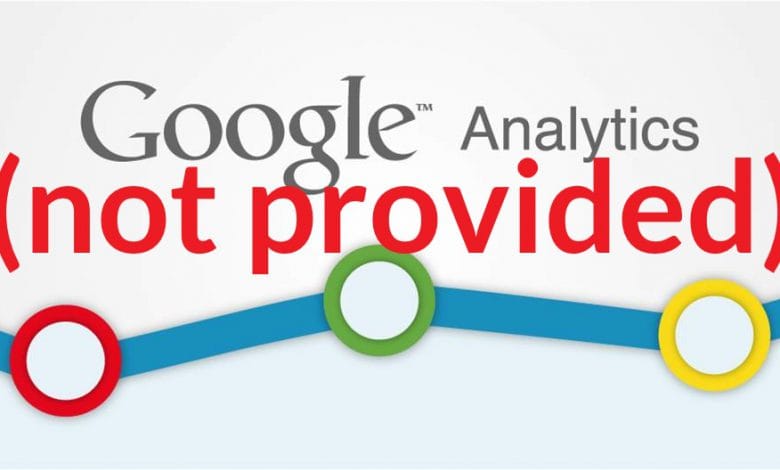
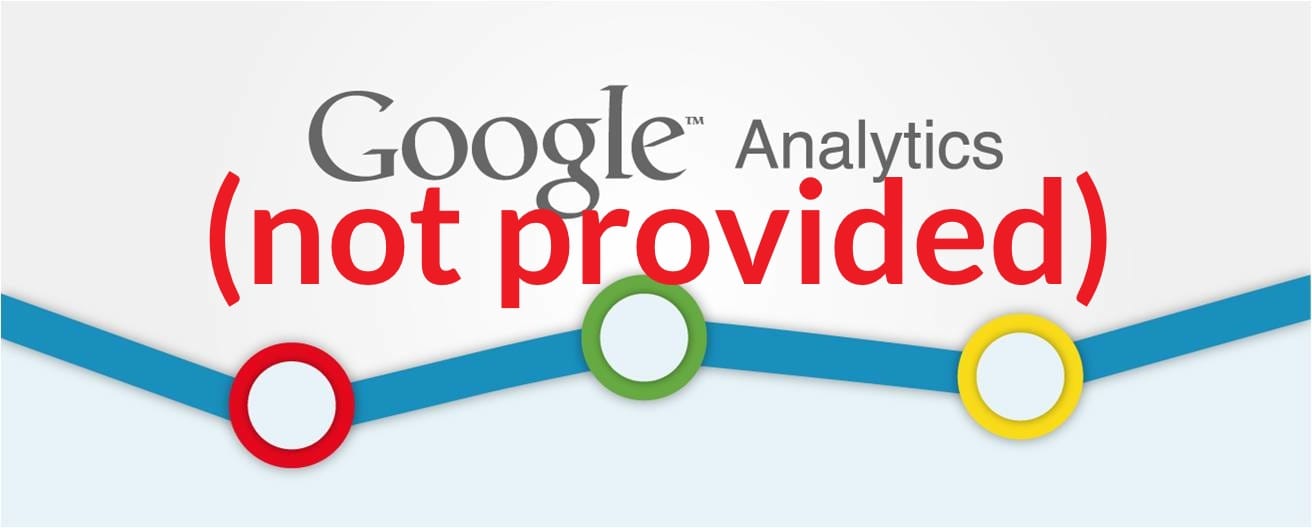
Đối với những người làm Digital Marketing, chắc hẳn không ít lần chúng ta đã phải bức xúc vì cái cụm từ not provided trong mỗi báo cáo của Google Analytics, chỉ vì nó mà ta không thể hoàn thành báo cáo gửi lên sếp, hay vì nó mà ta không thể xác định được công việc đang được triển khai hiệu quả đến đâu, ta tự hỏi “not provided là gì nhỉ?”…
Vậy not provided là gì?
Not Provided trong google analytic tạm dịch là dữ liệu ẩn, tức là google sẽ không công khai những từ khóa của người dùng khi họ đăng nhập vào một trong những sản phẩm của google như : gmail, google+ , drive…
Về lý thuyết chúng ta không có cách nào để xác định được những từ khóa not provided này, nhưng về thực tế thì chúng ta hoàn toàn có thể làm được điều đó, với mức sai số rất nhỏ.
Nên đọc trước Hướng dẫn tạo Custom Report trong Google Analytics:
Làm thế nào để dữ liệu ‘Not Provided’ có giá trị?
Mỗi khi xem báo cáo Analytics, bạn sẽ thấy cụm từ (not provided) luôn ở trên cùng…
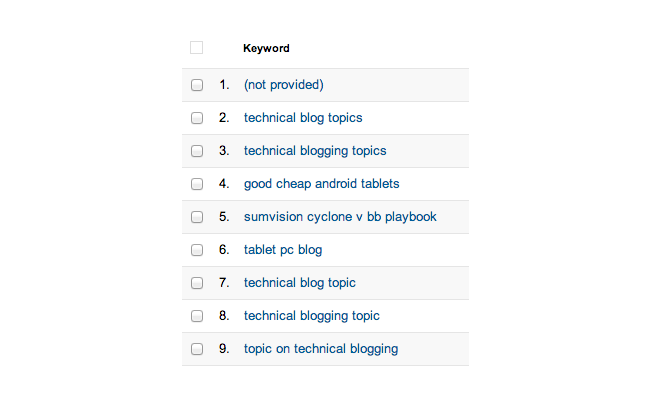
Not provided là gì?
Thực sự thì cái cụm từ này (hầu như) không mang lại bất cứ ý nghĩa gì cho chúng ta, vậy nên tốt nhất chúng ta nên thay cái cụm từ đó bằng những giá trị có ý nghĩa và thiết thực hơn, đó là các liên kết đang được truy cập…
- Ở tài khoản Google Analytics của bạn, hãy truy cập vào Admin, phần Account chọn All Filters.
- Click chọn +New Filter.
- Làm theo hướng dẫn dưới đây:
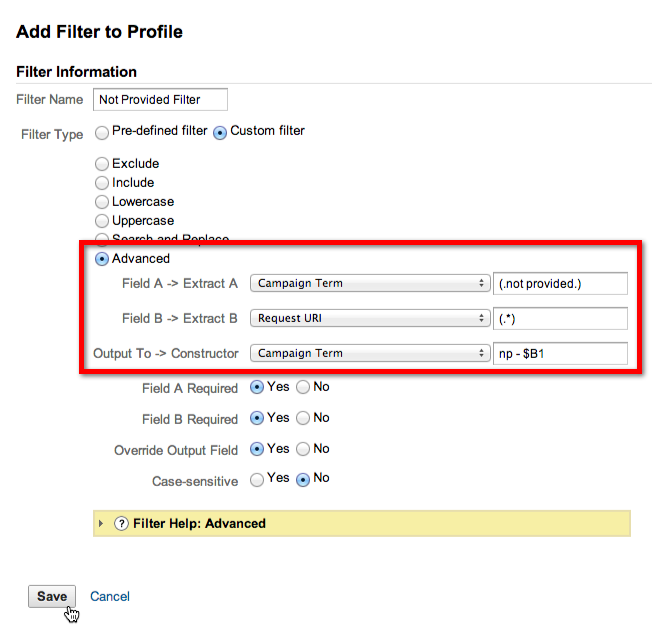
Ít nhất giờ đây, thay vì nhìn thấy dòng chữ (not provided), bạn đã biết chính xác người dùng của mình họ đang truy cập vào URL nào của website.
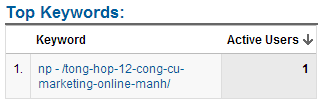
Và trong các báo cáo thống kê cũng đã được tổng hợp một cách “thân thiện hơn”…
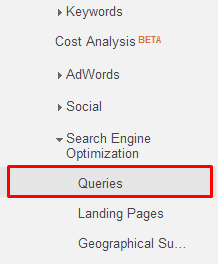
Kể từ lúc bạn cập nhật bộ lọc, các báo cáo cũng sẽ được cập nhật…
Report & Check Keyword Not Provided
Sau khi đăng nhập Google Analytics, bạn click vào link dưới đây để cài đặt custom report. Một bảng thông báo sẽ hiện ra…
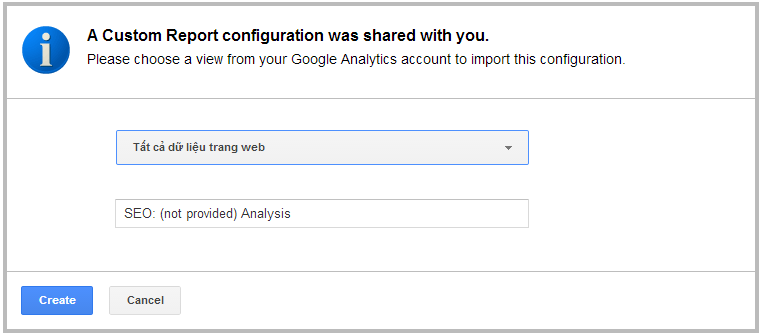
Click chọn dữ liệu website cần phân tích, chọn create…
Một bảng báo cáo sẽ xuất hiện, ở trong báo cáo này, bạn sẽ thấy được trong một thời điểm URL này đã có bao nhiêu truy cập…
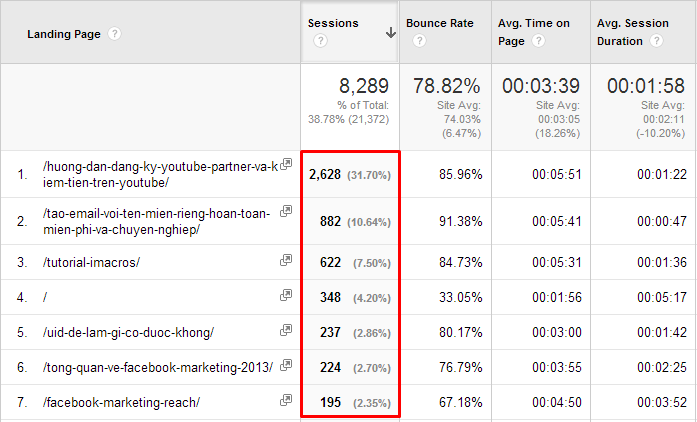
Xem Custom Report ở Customization
Công việc của chúng ta mới dừng ở bước đầu tiên, tiếp theo chúng ta cần phải truy cập vào tài khoản Google Search Console. Chọn mục Truy vấn tìm kiếm…
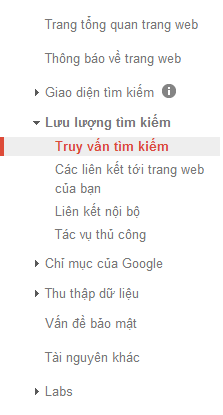
Và chuyển sang Menu Trang hàng đầu. Tất cả những URL được truy cập nhiều nhất từ việc tìm kiếm trên Google được sẽ hiển thị ở đây…
![]()
Một bảng thống kê khác sẽ hiện ra, và ở đây bạn sẽ thấy các chỉ số thực sự rất tương đồng (sai lệch vài % thôi).